Hoe u een account registreert en verifieert op AvaTrade
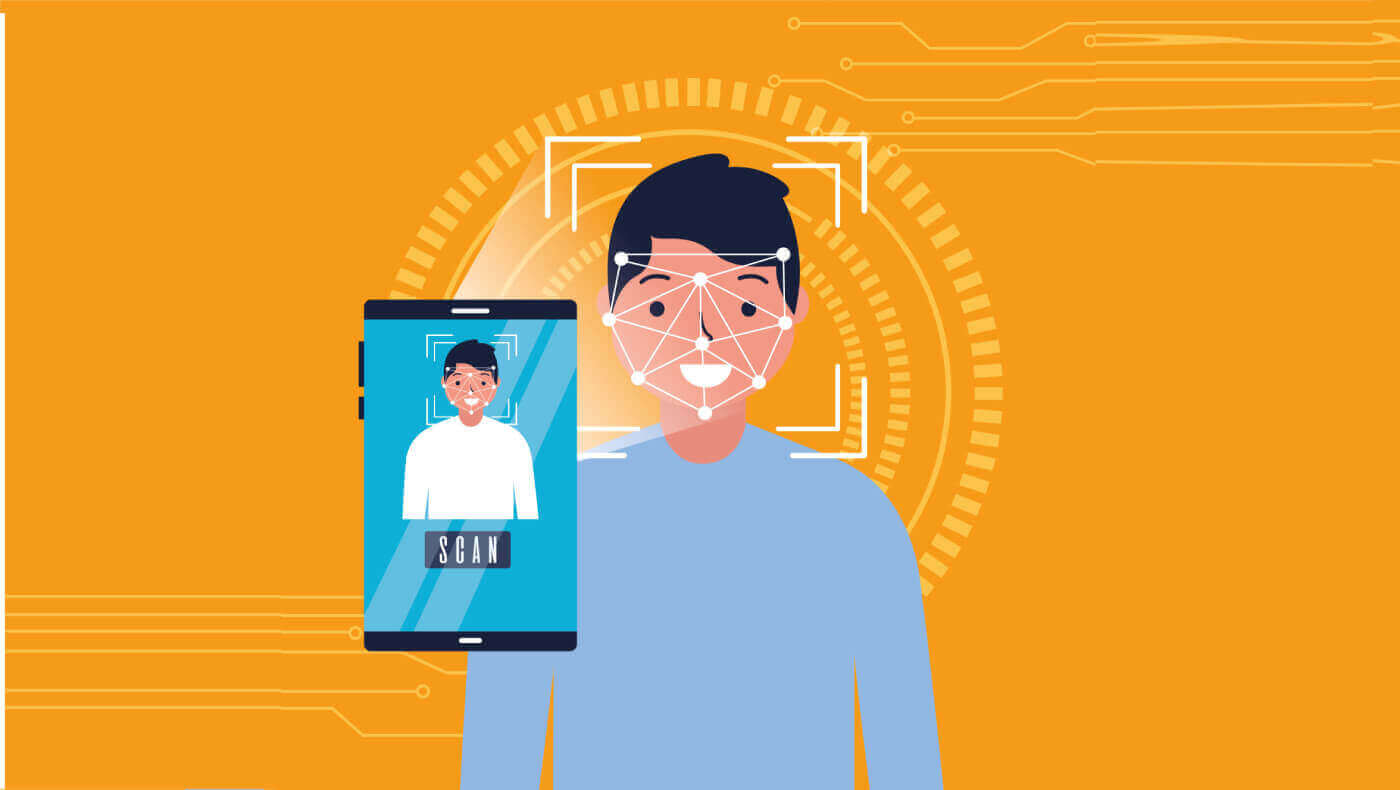
Hoe u een account kunt registreren bij AvaTrade
Hoe u een AvaTrade-account registreert in de webapp
Hoe u een account registreert
Ga eerst naar de AvaTrade-website en klik op "Inloggen" in de rechterbovenhoek.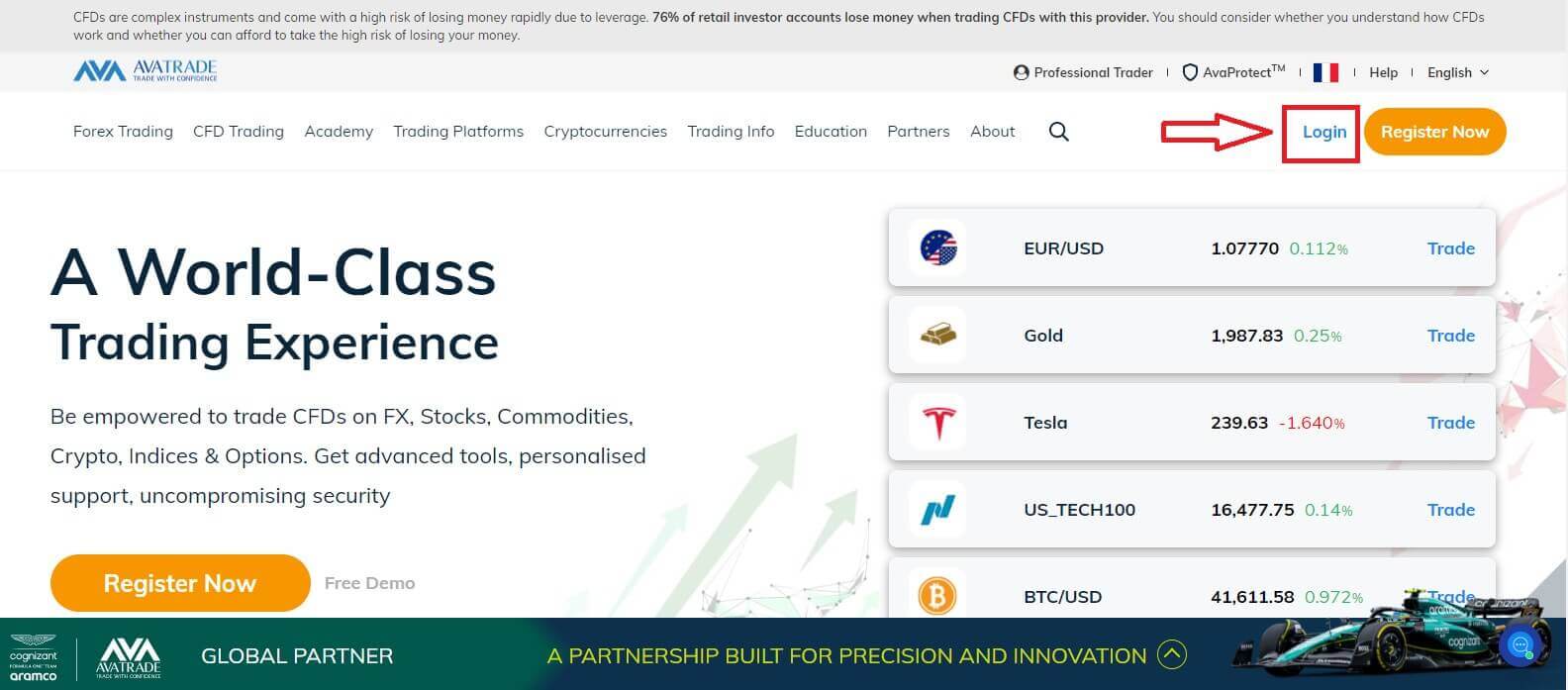
Ga verder door 'Nu aanmelden' te kiezen. Om een account te registreren,
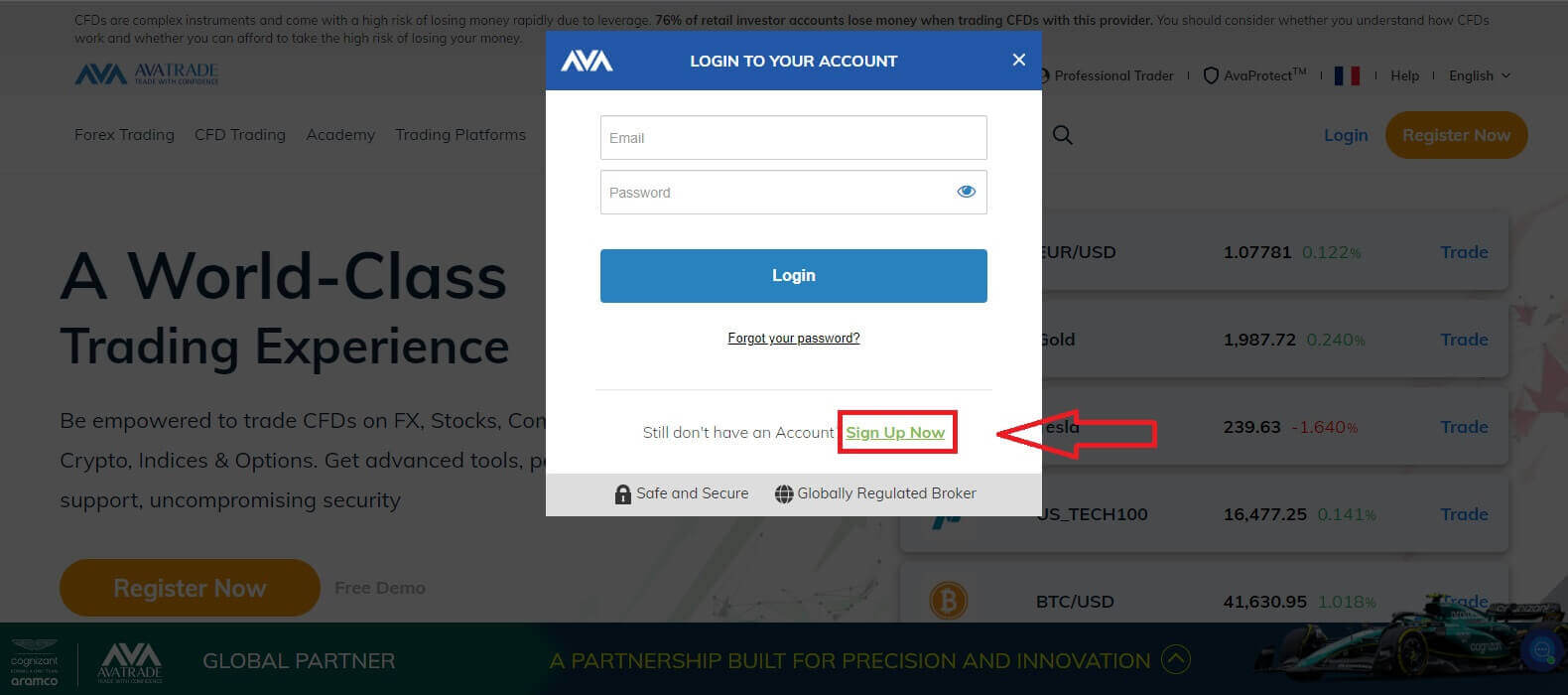
moet u enkele persoonlijke gegevens in uw "Gebruikersprofiel" opgeven:
- Geboortedatum.
- Adres.
- Stad.
- Straatnaam.
- Huisnummer.
- Appartement, Suite, Unit enz. (dit is een optioneel abstract).
- Postcode van uw woonomgeving.
- Een veilig wachtwoord naar keuze.
- Het handelsplatform.
- De basisvaluta.
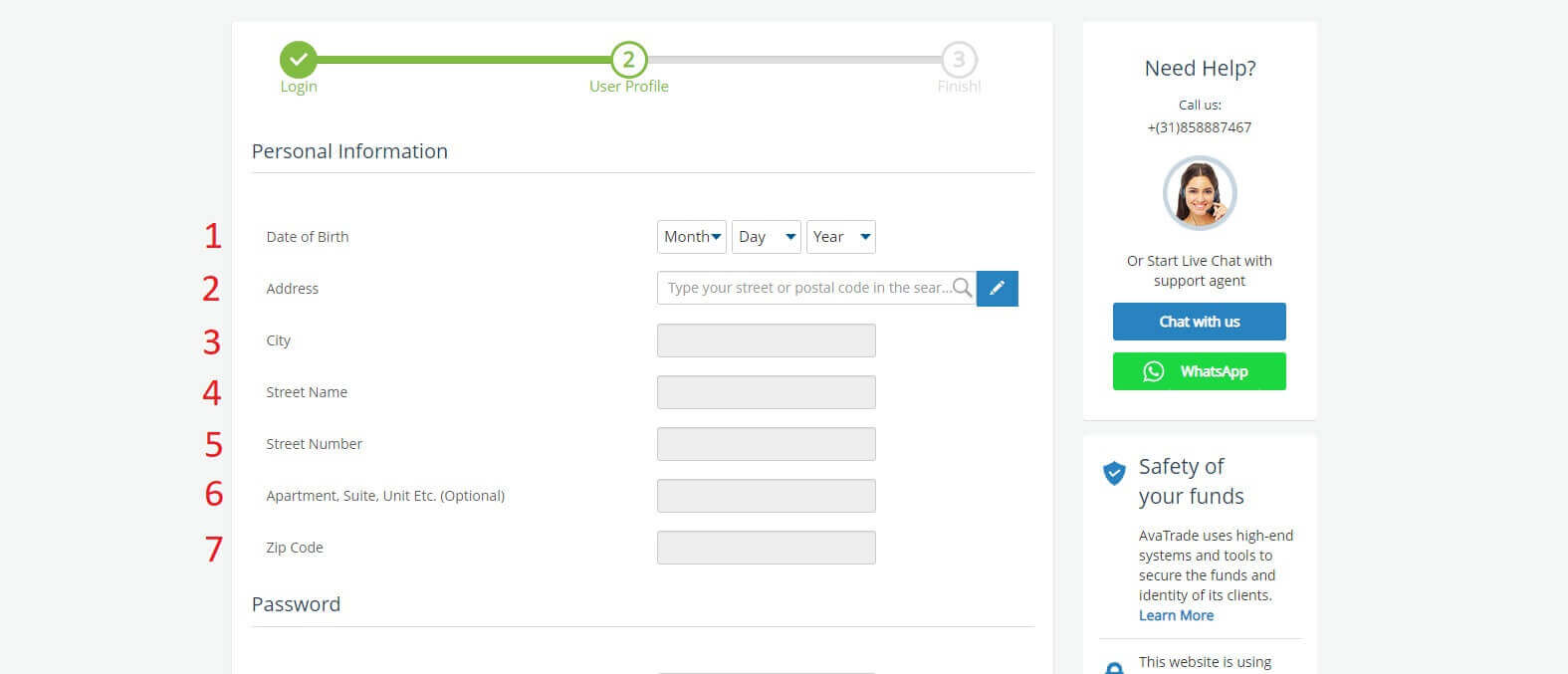
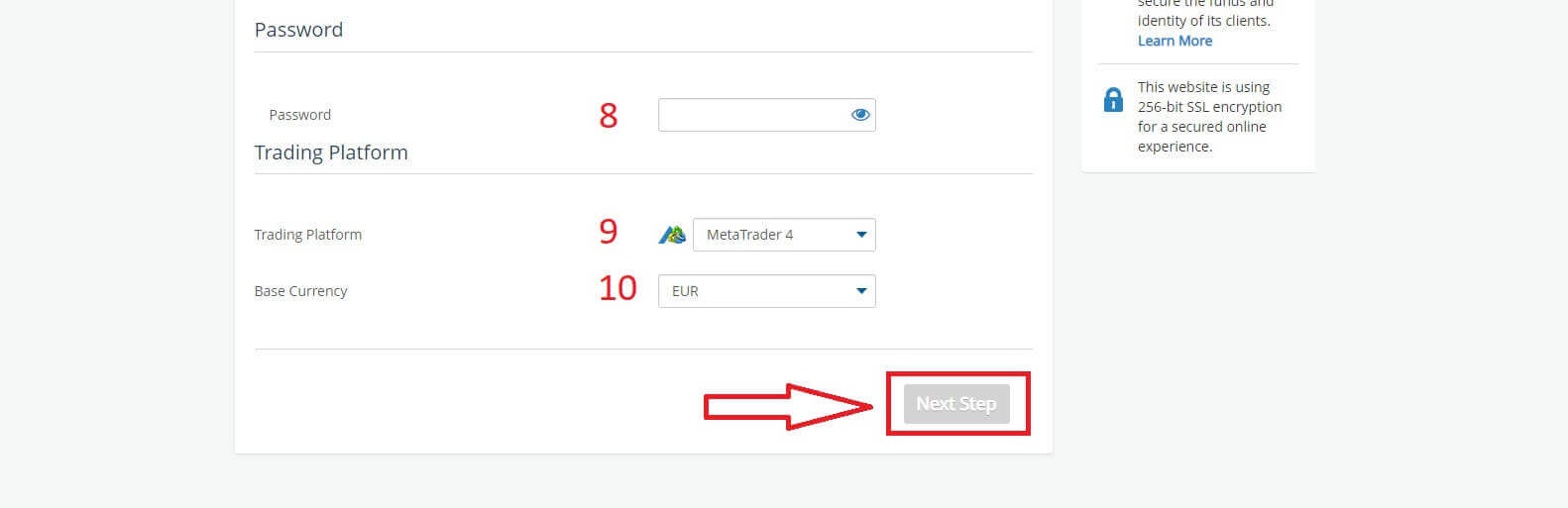
In het gedeelte "Profiel" beantwoordt u enkele vragen voor het klantenonderzoek:
- Uw geschatte jaarinkomen.
- Uw totale geschatte waarde van sparen en beleggen.
- Het bedrag dat u elk jaar wilt beleggen.
- Uw huidige arbeidsstatus.
- Uw bronnen van handelsfondsen.
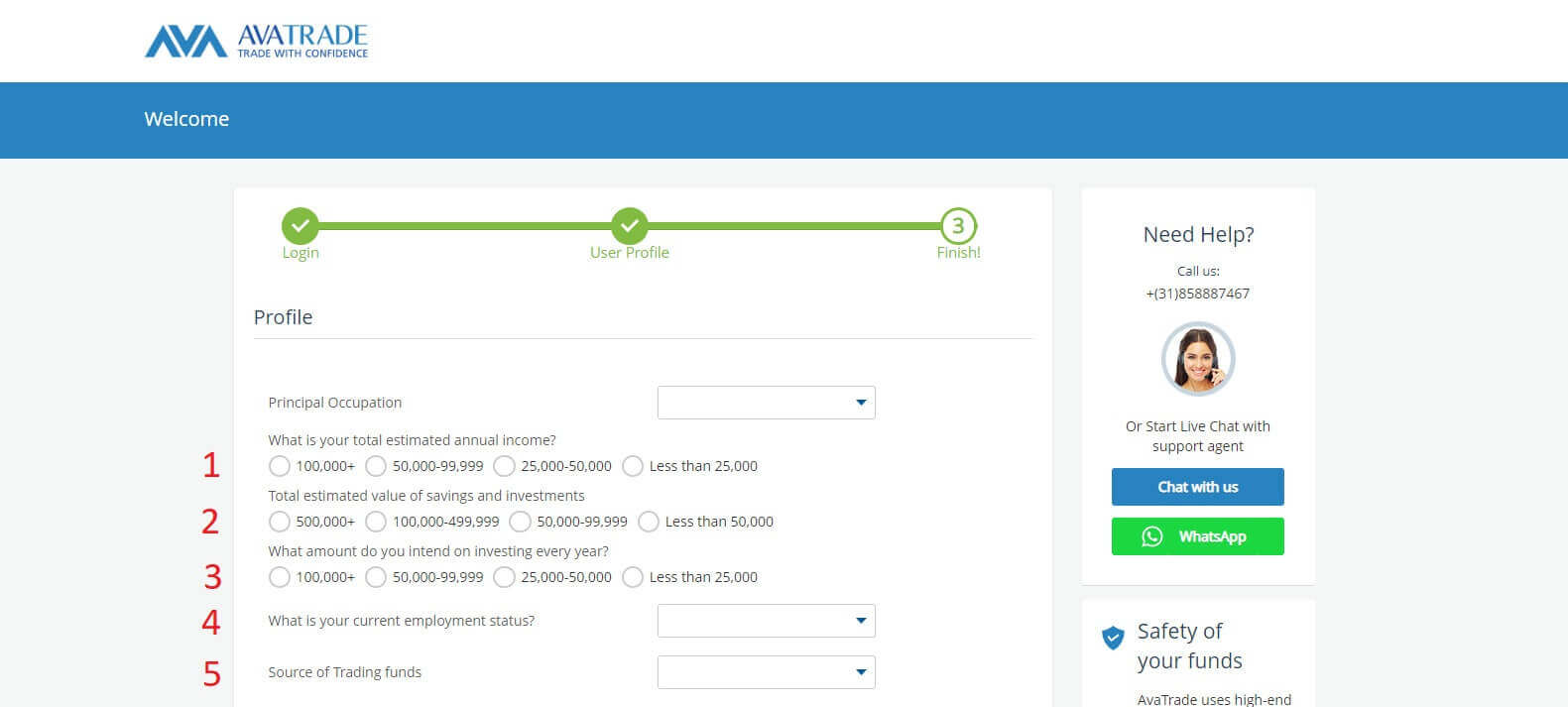
Scroll vervolgens naar beneden naar het gedeelte "Algemene voorwaarden" en vink alle eerste drie vakjes aan (het vierde voor klanten die meldingen van AvaTrade willen ontvangen). Klik vervolgens op "Verzenden" .
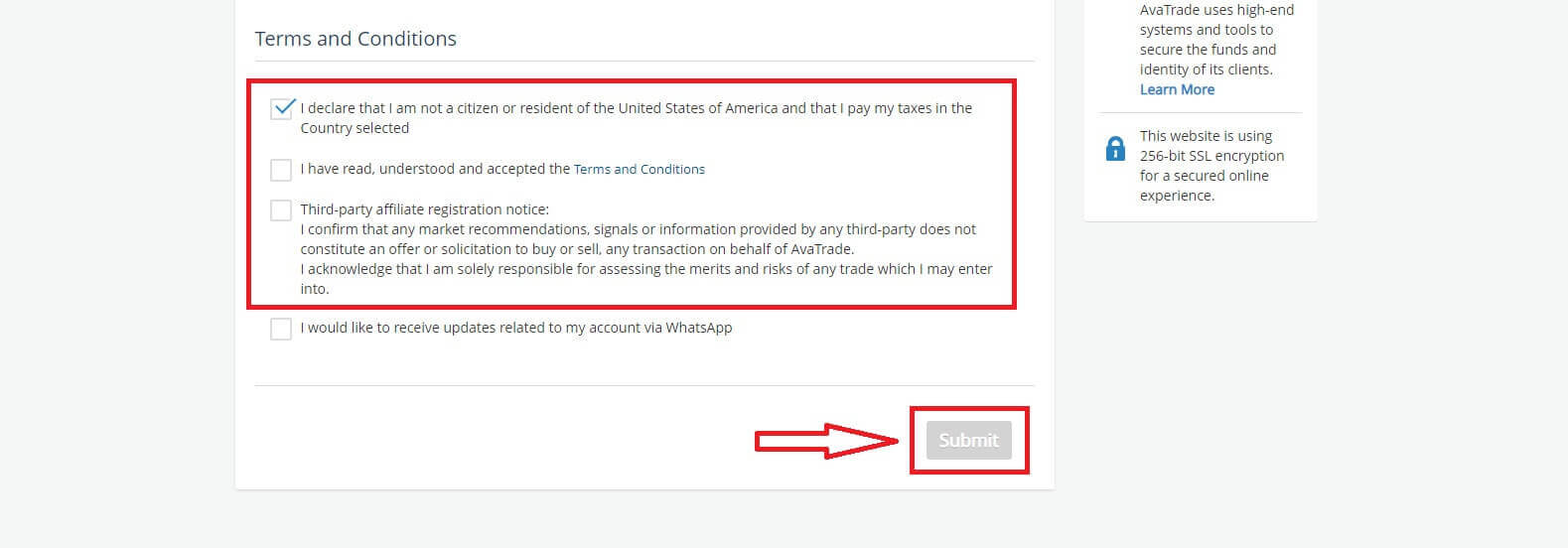
Er verschijnt onmiddellijk een waarschuwing in het midden van het scherm. Vink het vakje "Ik ga akkoord" aan en selecteer "Registratie voltooien" om te voltooien.
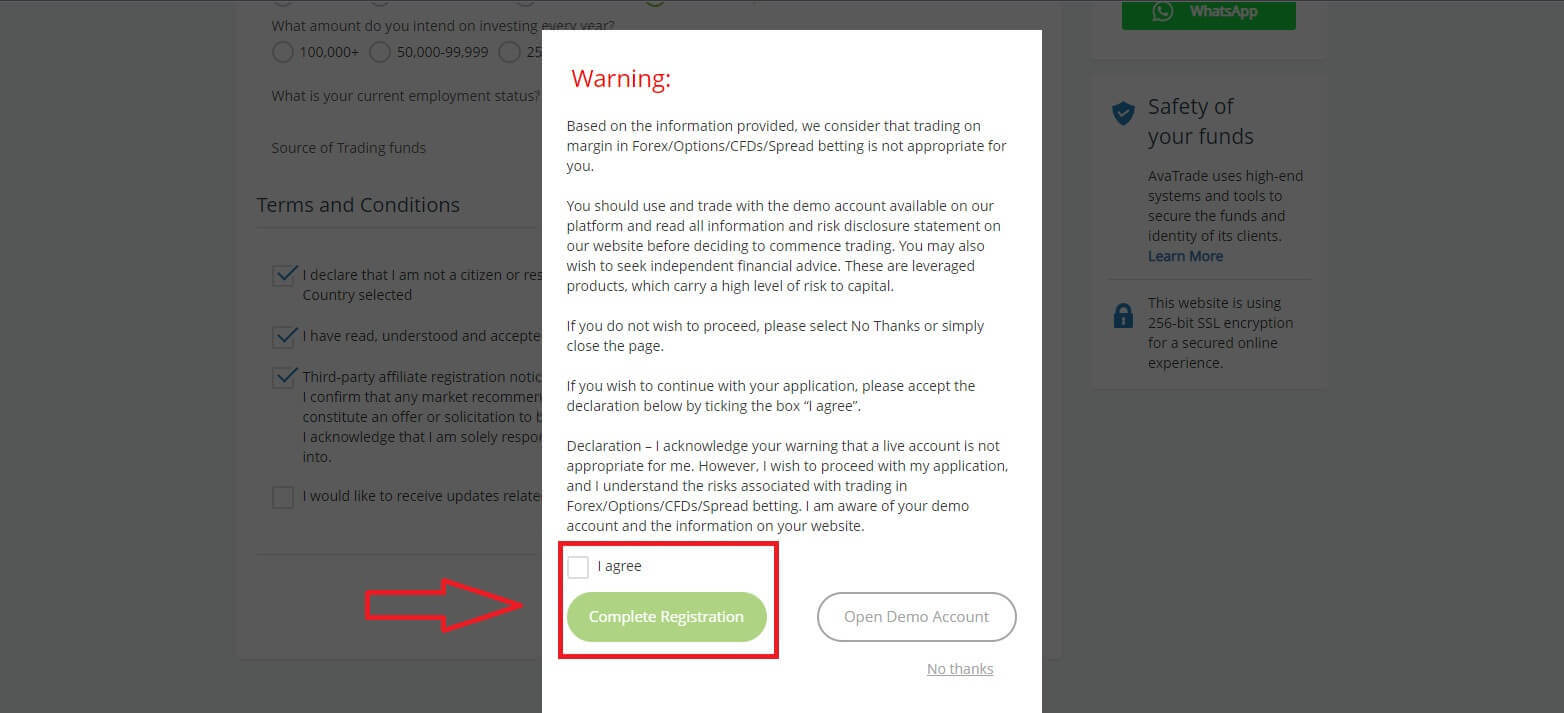
Gefeliciteerd! Uw account is klaar om deel te nemen aan de levendige wereldwijde AvaTrade-markt.
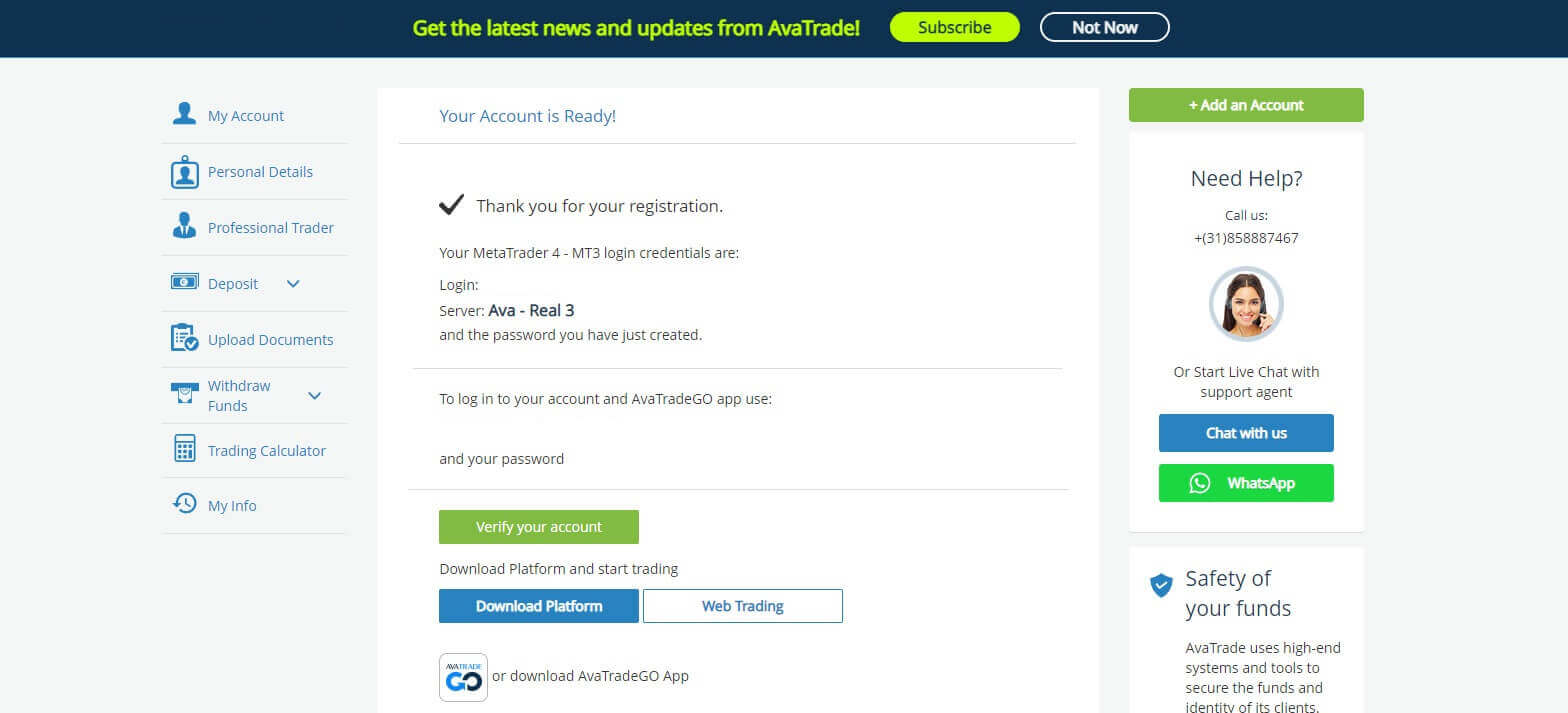
Hoe u een nieuw handelsaccount aanmaakt
Klik eerst op "Inloggen" op de AvaTrade-website en log in met uw geregistreerde account. Nadat u bent ingelogd, beweegt u op het tabblad "Mijn account" de muis naar het gedeelte "Een account toevoegen" en selecteert u "Echt account". Kies op de volgende pagina het 'Handelsplatform' en 'Basisvaluta' voor uw account. Als u klaar bent, klikt u op "Verzenden" .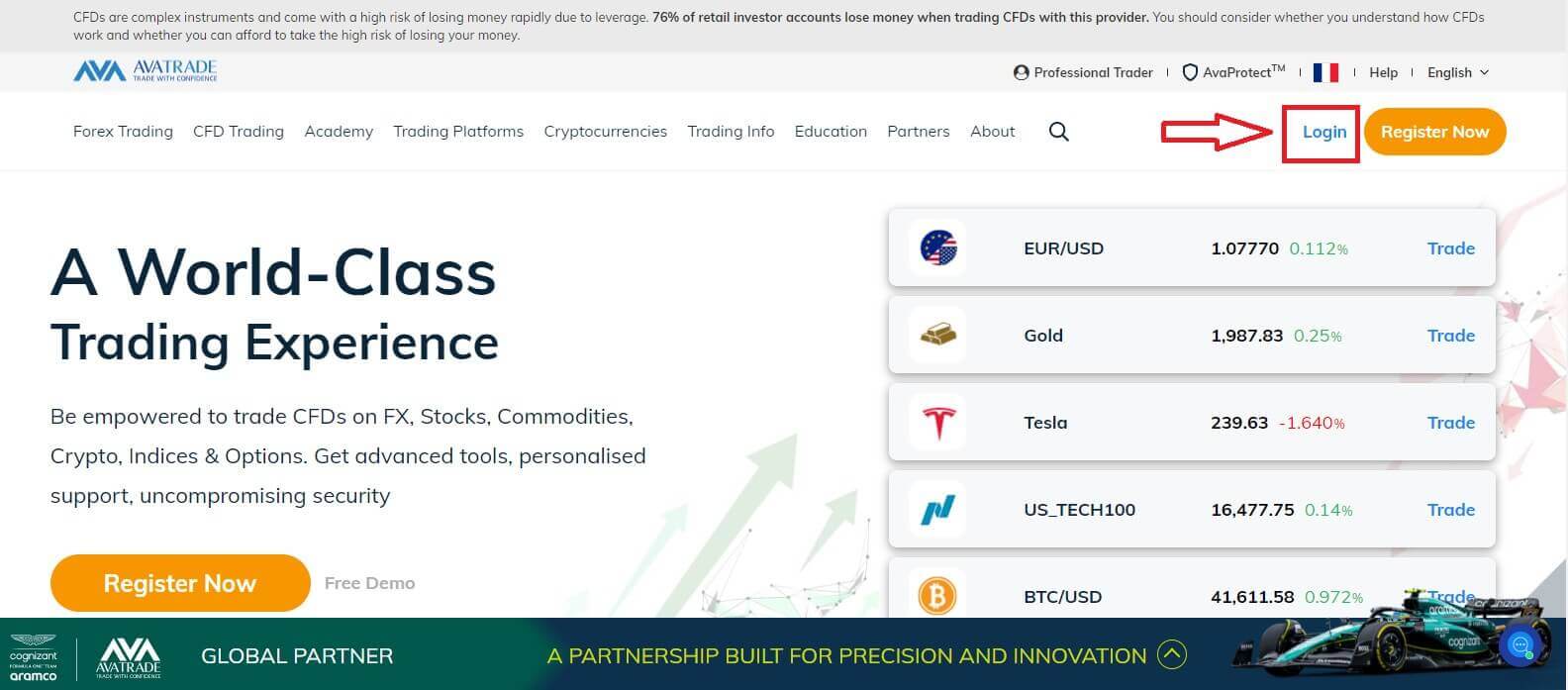
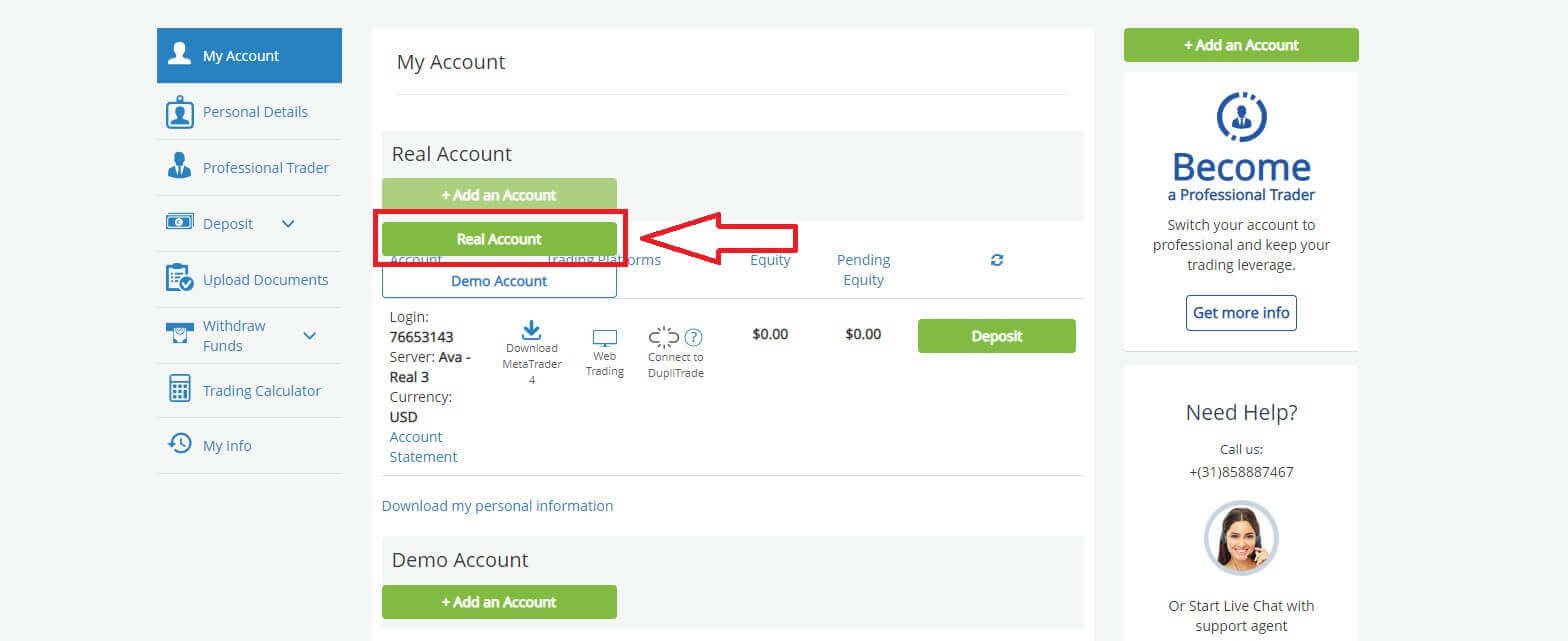
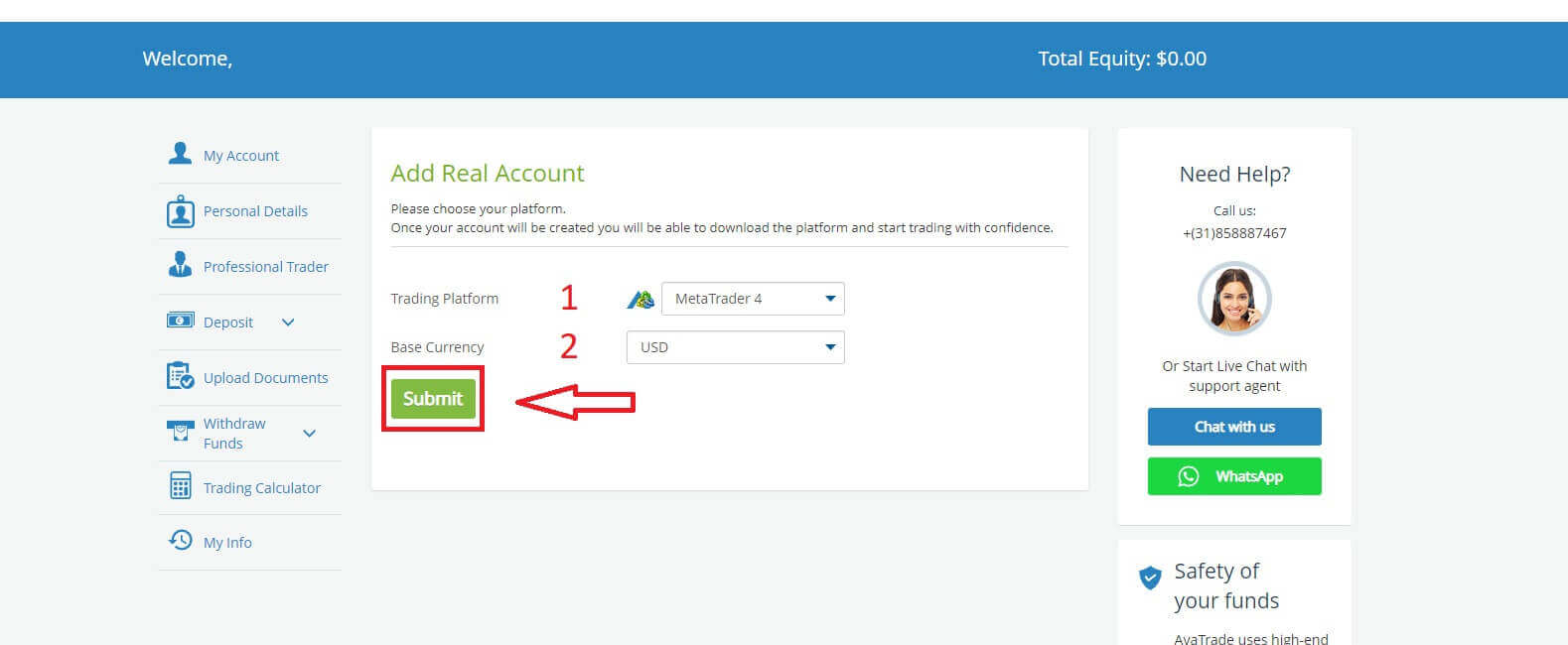
Ten slotte worden de accounts die u met succes heeft aangemaakt, weergegeven in het gedeelte 'Mijn accounts' . 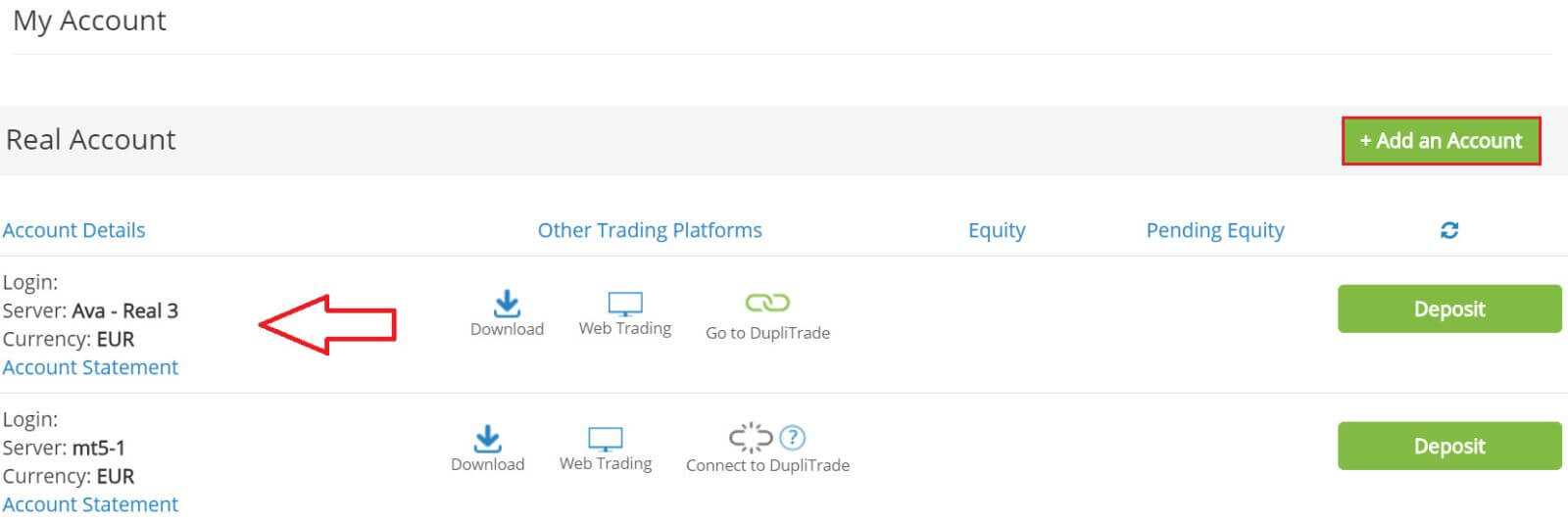
Hoe u een AvaTrade-account registreert in de mobiele app
Open eerst de App Store of CH Play op uw mobiele apparaten en download de mobiele app. Tik op de regel "Aanmelden" om de registratie te starten. De eerste stap is het verstrekken van enkele basisinformatie: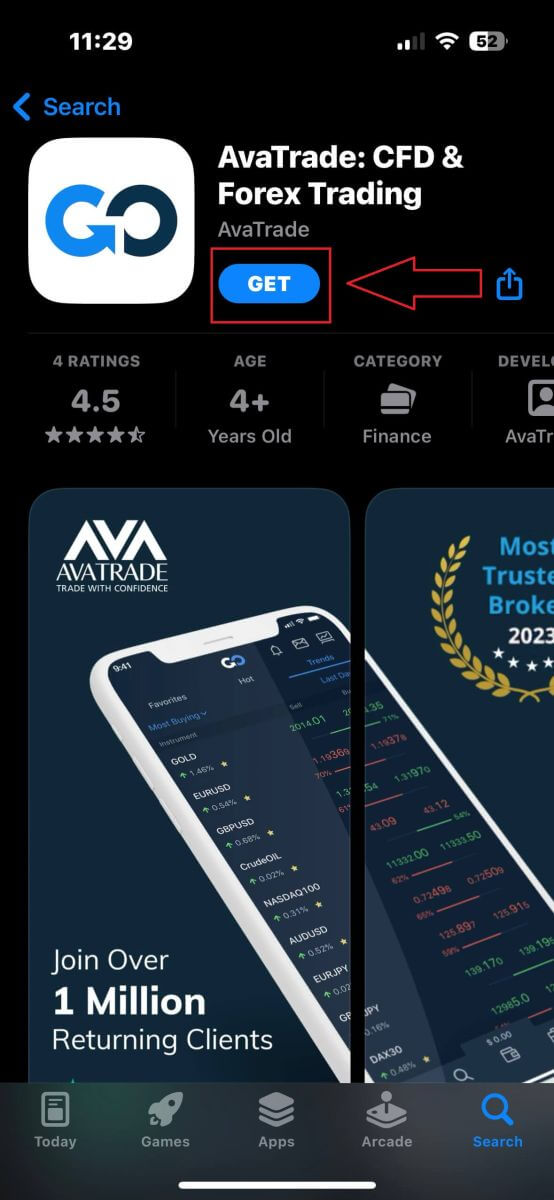
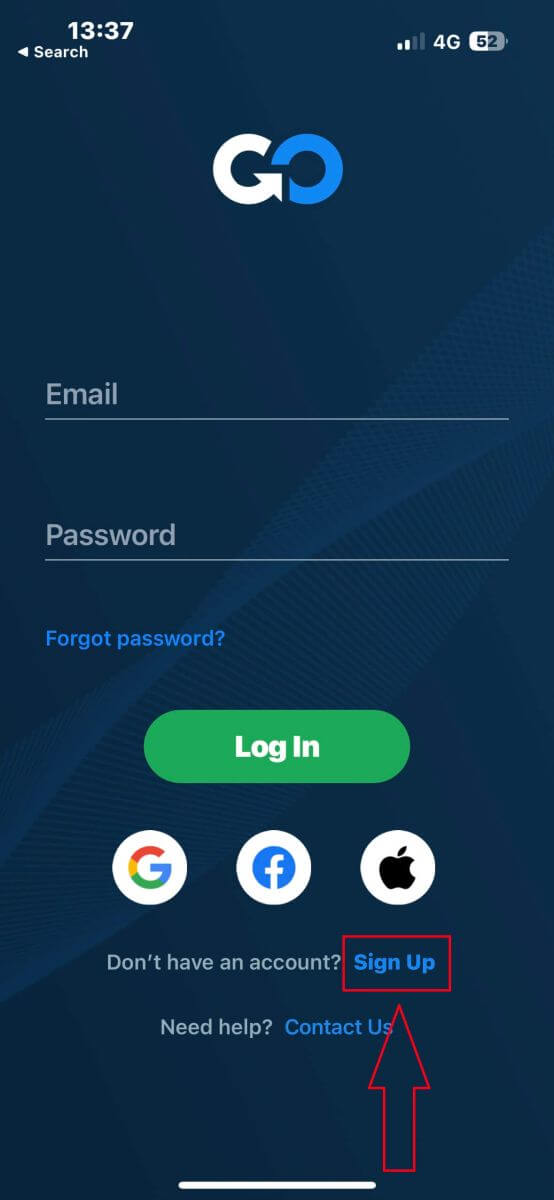
- Jouw land.
- Jouw email.
- Een veilig wachtwoord naar keuze.
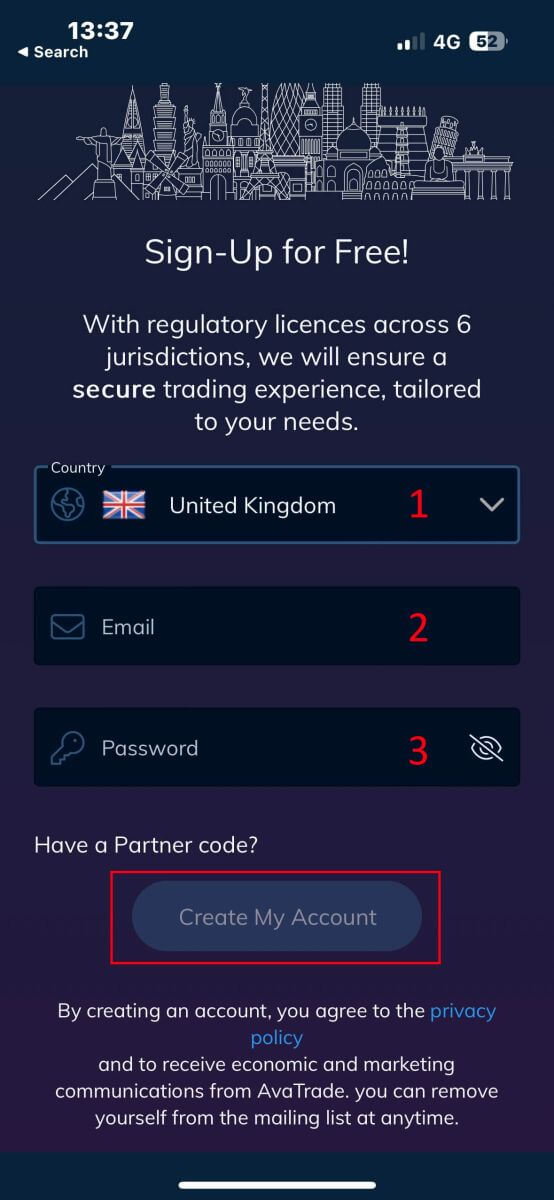
- Jouw voornaam.
- Je achternaam.
- Je geboortedatum.
- Jouw telefoon nummer.
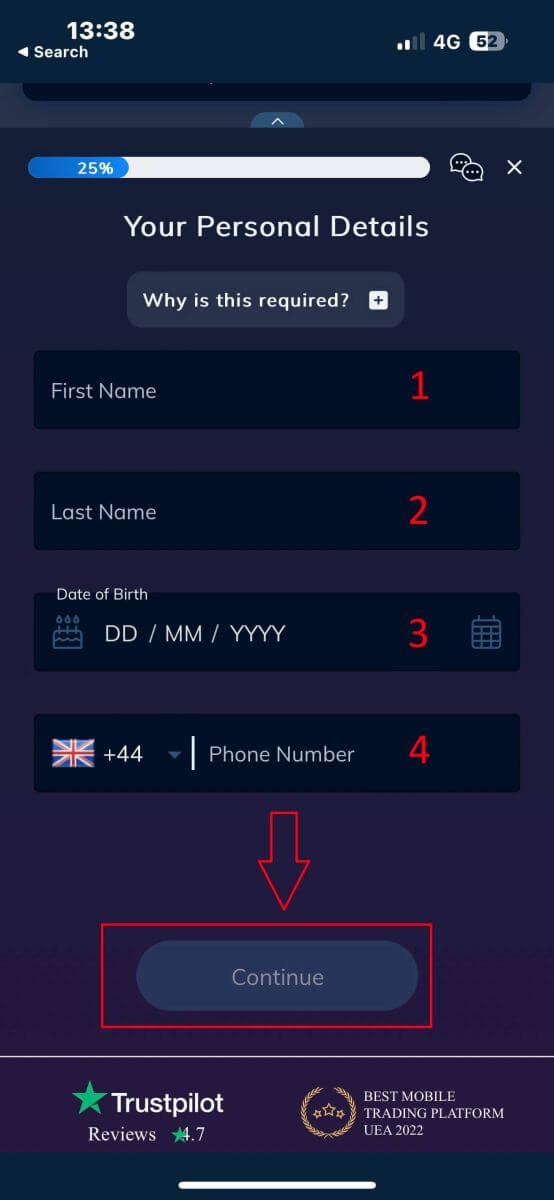
- Uw land van verblijf.
- Stad.
- Straatnaam.
- Adresnummer.
- Appartement, Suite, Unit enz. (dit is een optioneel abstract).
- De postcode.
- De basisvaluta van de handelsrekening.
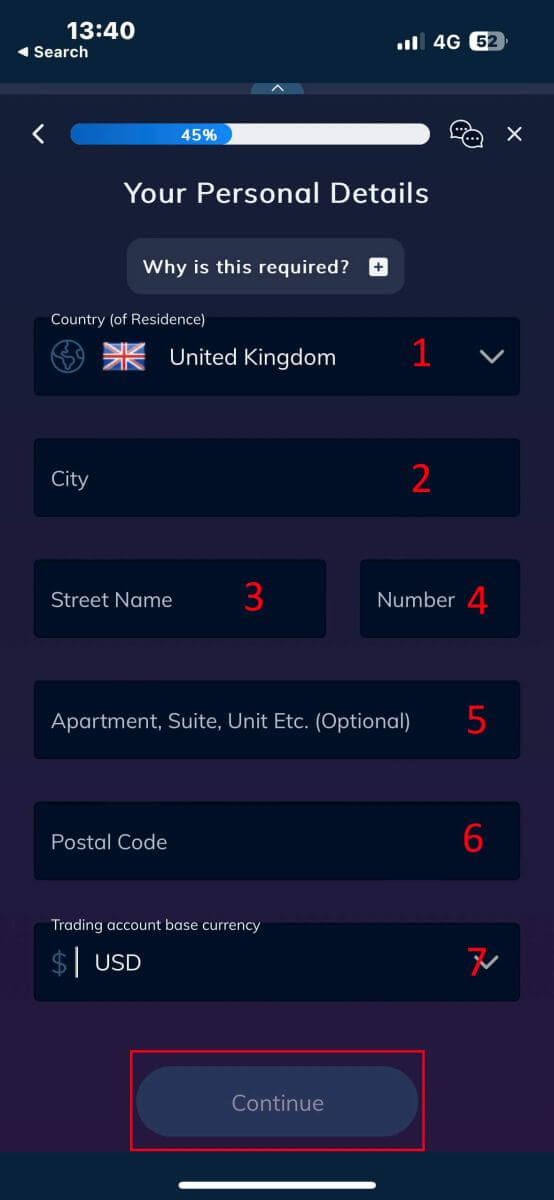
- Je voornaamste bezigheid.
- Uw arbeidsstatus.
- De bron van het geld dat u wilt beleggen.
- Uw geschatte jaarinkomen.
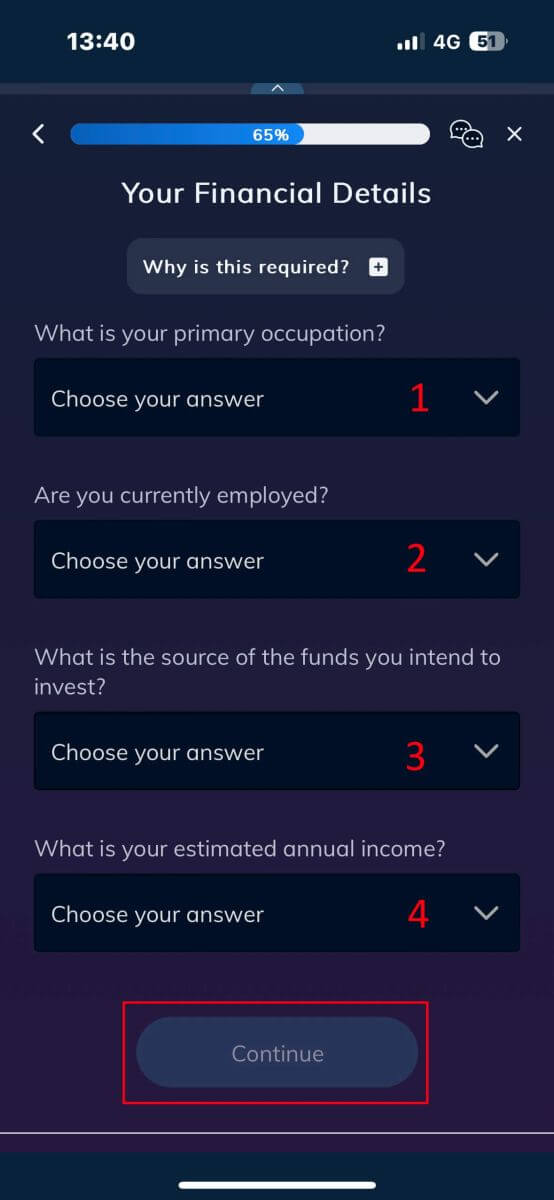
- De geschatte waarde van uw spaarbeleggingen.
- Het bedrag dat u jaarlijks wilt beleggen.
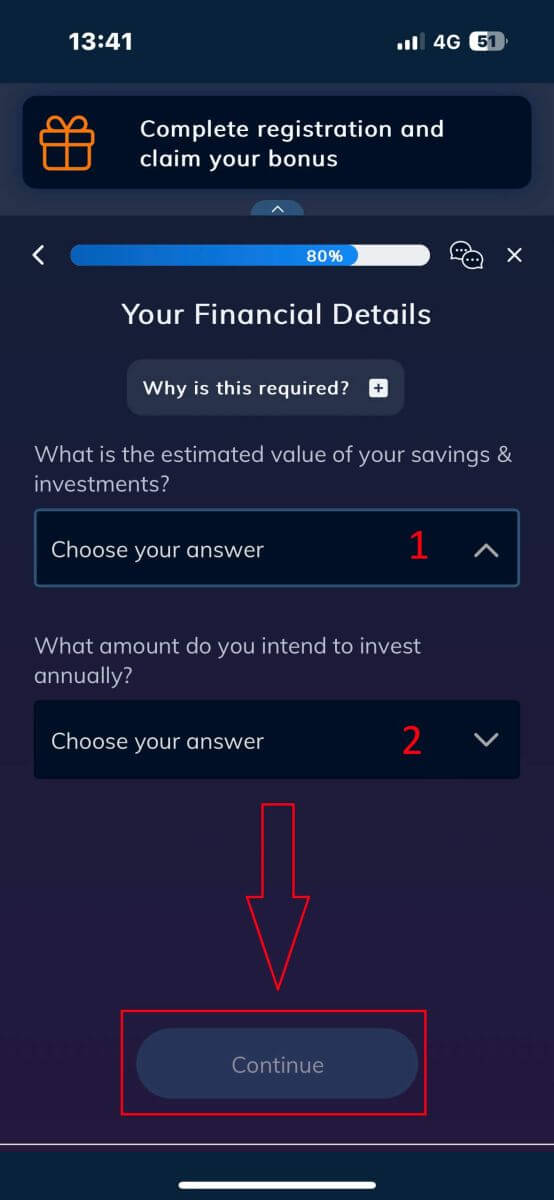
Vink in het gedeelte "Algemene voorwaarden" de eerste twee vakjes aan (allemaal als u de meldingen van AvaTrade wilt ontvangen).
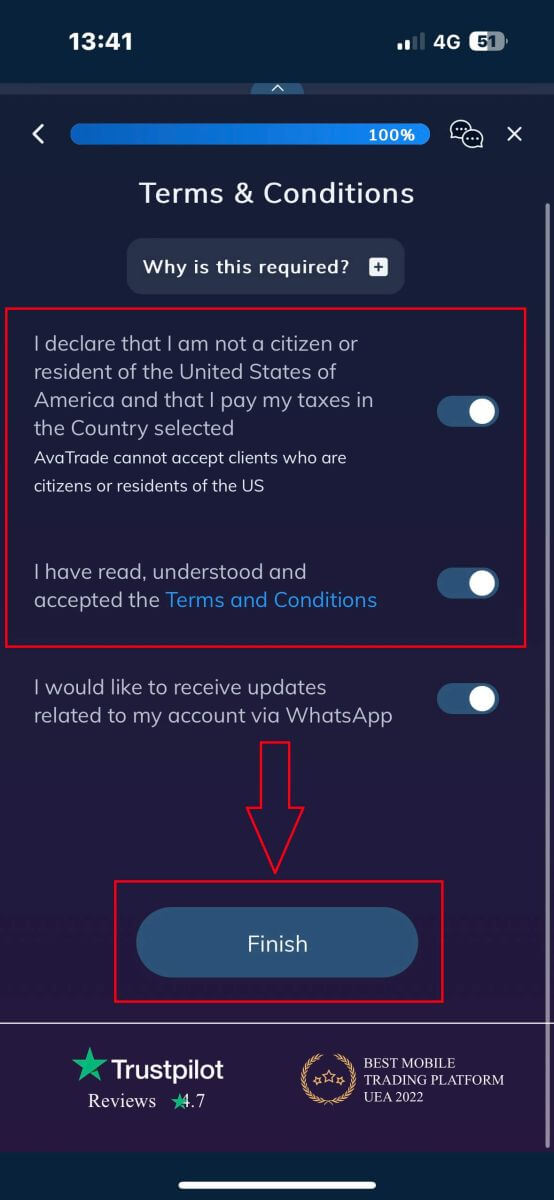
Veelgestelde vragen (FAQ)
Hoe wijzig ik mijn wachtwoord vanuit het gedeelte Mijn account?
- Log in op uw handelsaccount met uw e-mailadres en wachtwoord;
- Klik op het tabblad Persoonlijke gegevens .
- Blader omlaag naar het gedeelte Wachtwoord wijzigen .
- Klik op het potloodpictogram – aan de rechterkant.
- Voer uw huidige wachtwoord in en maak een nieuw wachtwoord aan.
- Besteed aandacht aan de aanvaardbare wachtwoordvereisten en richtlijnen.
- Klik op "Verzenden".
- U ontvangt een bevestigingsbericht voor het wijzigen van het wachtwoord.
Hoe haal ik mijn vergeten wachtwoord op?
Als u uw wachtwoord wilt wijzigen, kunt u dit op twee verschillende manieren doen; dit artikel laat zien hoe u uw wachtwoord kunt wijzigen vanuit uw Mijn Account-gedeelte. Hieronder vindt u instructies voor het wijzigen van uw wachtwoord met behulp van de widget Uw wachtwoord vergeten op de inlogpagina.- Klik op Wachtwoord vergeten? link onder de login-widget.
- Typ uw e-mailadres (hetzelfde adres dat u op AvaTrade heeft geregistreerd) en klik op Verzenden .
- Klik op Return to Login nadat u de bevestiging heeft ontvangen dat de e-mail voor het instellen van het wachtwoord is gewijzigd,
- Identificeer de e-mail die u van AvaTrade ontvangt en klik op de knop Doorgaan hier om door te gaan met het wijzigen van uw wachtwoord.
- Voer uw geboortedatum in per maand , dag en jaar en kies vervolgens uw nieuwe wachtwoord ,
- Zodra aan alle vereisten voor het wachtwoord is voldaan (er verschijnt een groen vinkje naast de vereiste, onder het formulier), kunt u bevestigen door op de knop " Wachtwoord wijzigen! " te klikken.
- Keer terug naar de inlogpagina en voer uw e-mailadres en nieuw wachtwoord in.
Wat moet ik doen als ik geen toegang heb tot mijn accountportaal en app?
Als u geen toegang kunt krijgen tot MyAccount via de AvaTrade-website of via de mobiele AvaTradeGO-app, kunt u nog steeds handelen en uw posities wijzigen via de MT4/5-desktopplatforms en mobiele apps.De AvaSocial-app is ook beschikbaar voor handmatige handel en kopieerhandel.
Als u ze nog niet heeft ingesteld, vindt u hier de relevante artikelen die u kunnen helpen:
- Hoe u de AvaSocial-app kunt downloaden op mobiele iOS- of Android-besturingssystemen.
- Hoe u het MT4 / MT5-desktopplatform installeert.
- Hoe u kunt inloggen op het MT4 / MT5 webtraderportaal.
- Hoe u de MT4 kunt downloaden op mobiele iOS- of Android-besturingssystemen.
- Hoe u de MT5 kunt downloaden op mobiele iOS- of Android-besturingssystemen.
Hoe u een account op AvaTrade kunt verifiëren
Vereisten voor verificatiedocumenten op AvaTrade
Voor identiteitsbewijs (POI)
- Het ingediende document moet de volledige wettelijke naam van de cliënt bevatten.
- Een ingediend document moet een foto van de opdrachtgever bevatten.
- Op het verstrekte document moet de geboortedatum van de cliënt vermeld staan.
- De volledige naam op het document moet exact overeenkomen met de naam van de rekeninghouder en het identiteitsbewijs.
- De klant moet minimaal 18 jaar oud zijn.
- Het document moet geldig zijn, met een resterende geldigheidsduur van minimaal één maand, en mag niet verlopen zijn.
- Als het document dubbelzijdig is, upload dan beide zijden.
- Zorg ervoor dat alle vier de randen van het document zichtbaar zijn in de geüploade afbeelding.
- Wanneer u een kopie van het document uploadt, moet deze van hoge resolutie en kwaliteit zijn.
- Het document moet door de overheid zijn uitgegeven.
Geaccepteerde documenten:
- Internationaal paspoort.
- Nationale identiteitskaart/document.
- Rijbewijs.
Let op de acceptabele richtlijnen: Upload het volledige document, zonder bijsnijden en in focus.
Ondersteunde bestandstypen - jpg, jpeg, gif , png, gif, pdf, doc, docx.
Maximale bestandsgrootte - 5MB .
Voor Bewijs van Woonplaats (POR)
- Het document moet binnen de afgelopen zes maanden zijn afgegeven.
- De naam op het Bewijs van Woonplaats (POR)-document moet exact overeenkomen met zowel de volledige naam van de Exness-rekeninghouder als het Bewijs van Identiteit (POI)-document.
- Zorg ervoor dat alle vier de randen van het document zichtbaar zijn in de geüploade afbeelding.
- Als het document dubbelzijdig is, voeg dan alstublieft uploads van beide zijden toe.
- Wanneer u een kopie van het document uploadt, moet deze van hoge resolutie en kwaliteit zijn.
- Het document moet de volledige naam en het adres van de klant bevatten.
- Het document moet de uitgiftedatum vermelden.
Geaccepteerde documenttypen:
- Nutsrekening (elektriciteit, water, gas, internet)
- Woonvergunning
- Belastingaanslag
- Bankrekeningafschrift
Geaccepteerde formaten: Foto, Scan, Fotokopie (Alle hoeken weergeven)
Geaccepteerde bestandsextensies : jpg, jpeg, mp4, mov, webm, m4v, png, jpg, bmp, pdf
Hoe u een AvaTrade-account kunt verifiëren
Ga eerst naar de AvaTrade-website en klik op "Inloggen" in de rechterbovenhoek. 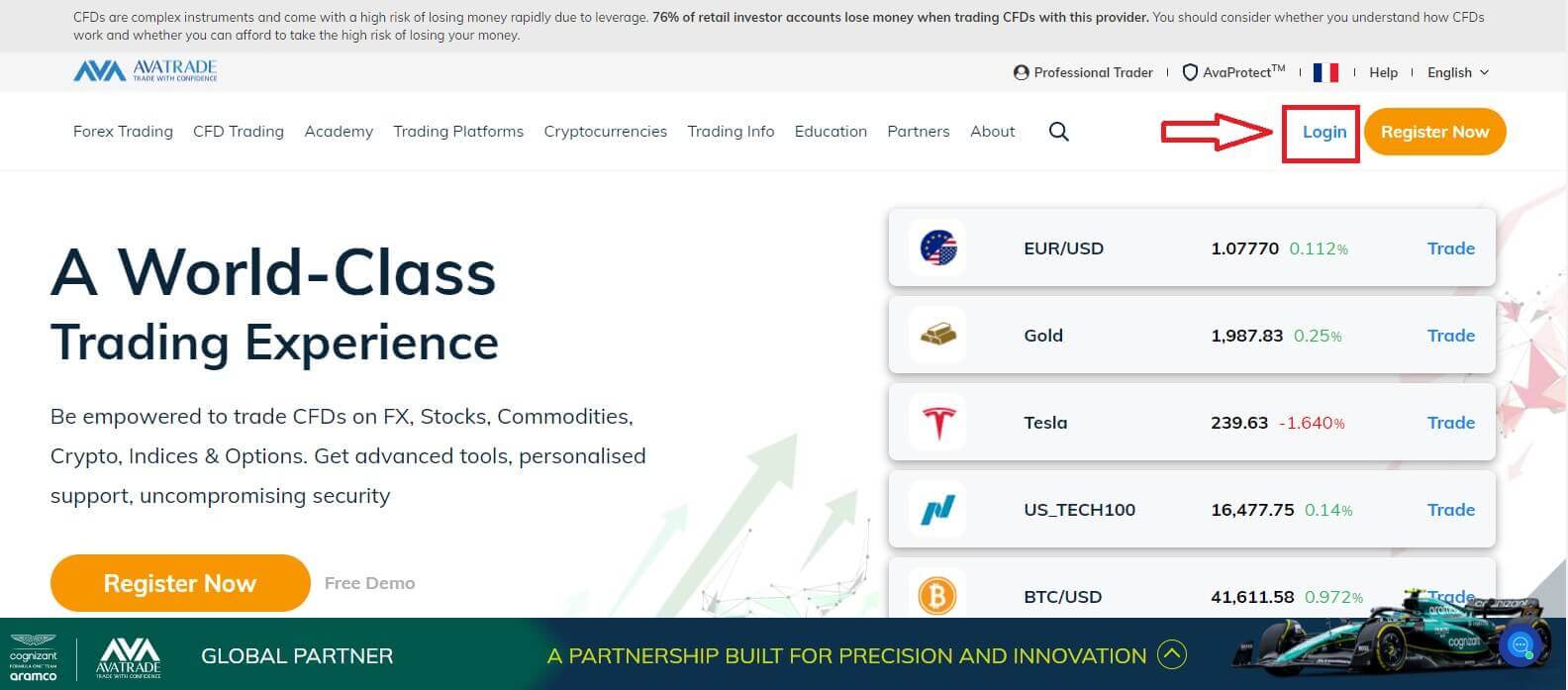
Vul vervolgens uw geregistreerde account in en kies "Inloggen" als u klaar bent.
Als u nog geen AvaTrade-account heeft geregistreerd, volg dan dit artikel: Een account registreren op AvaTrade . 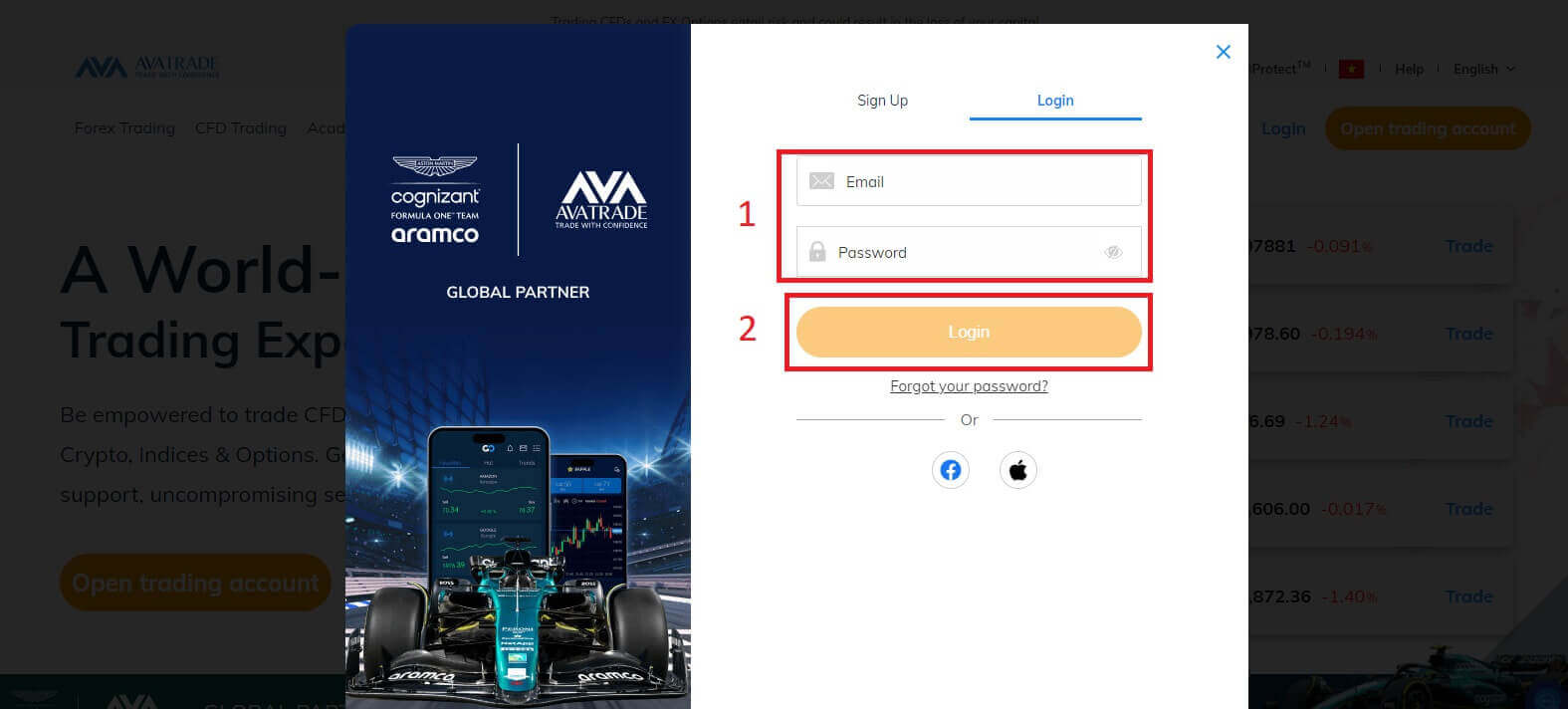
Vervolgens ziet u aan uw linkerkant de optie 'Documenten uploaden' om de verificatie te starten. 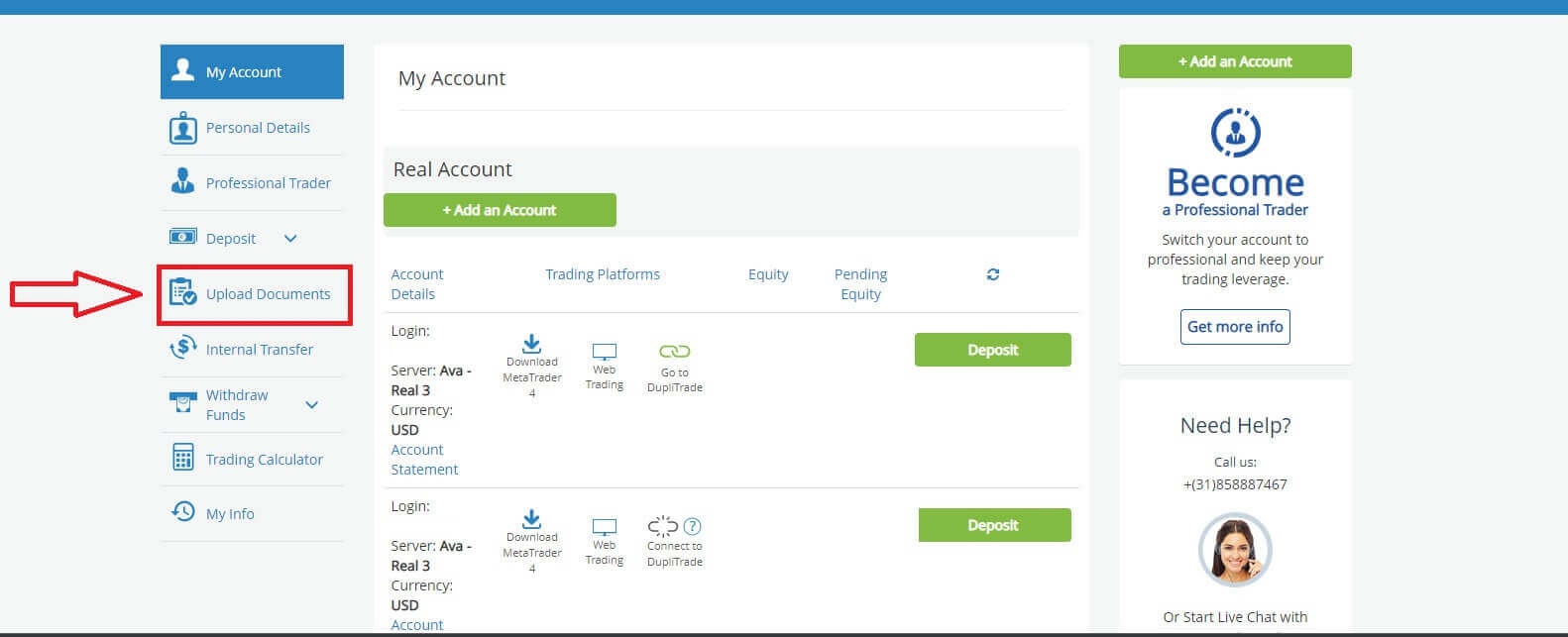
Controleer het resultaat van uw accountverificatie in het gedeelte 'Klantidentiteitsverificatie'. Als u dit nog niet heeft geverifieerd, ziet het resultaat eruit als in de onderstaande afbeelding.
Je hebt 3 opties:
- Nationaal identiteitsbewijs.
- Rijbewijs.
- Paspoort.
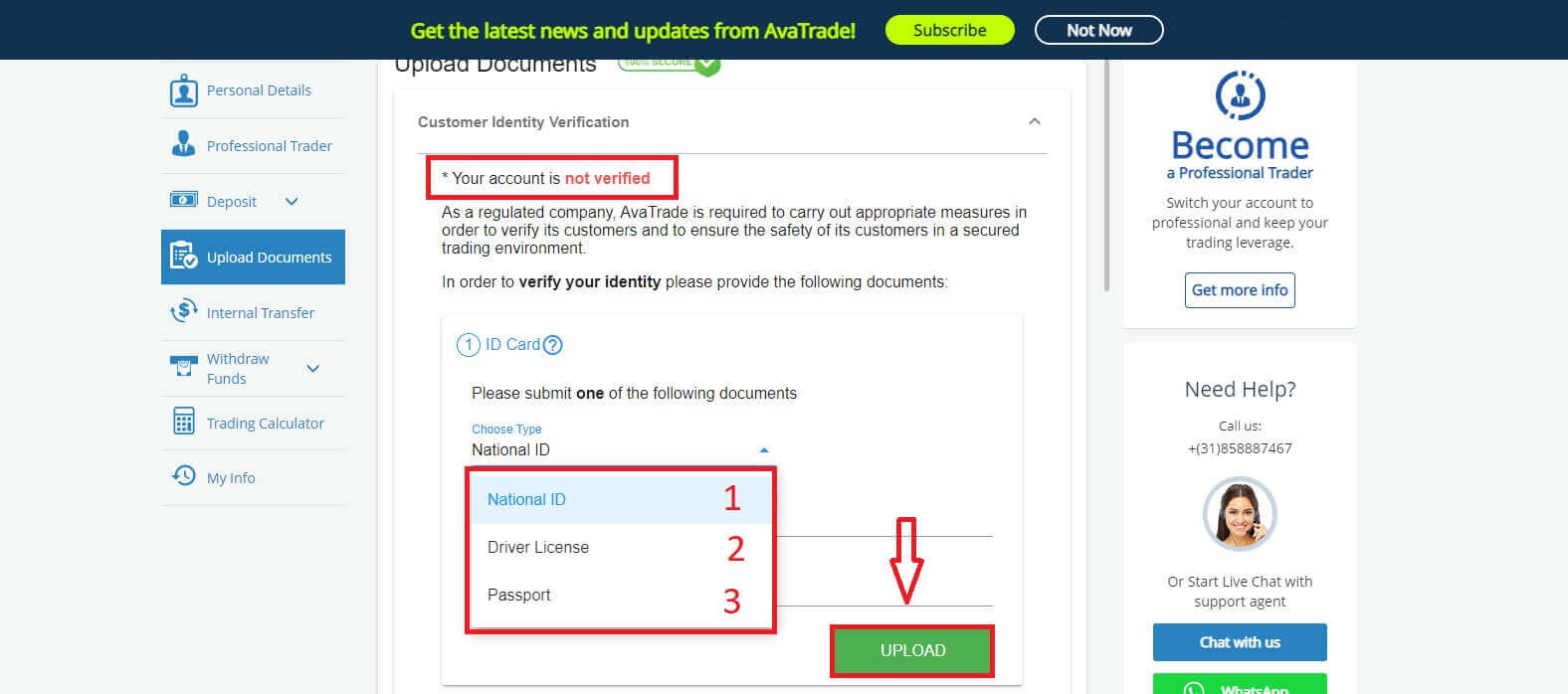
Eenmaal geüpload, kunt u de uploaddatums en de huidige status van de documenten zien.
Als uw documentinzending aan alle vereisten voldoet, wordt de status "Goedgekeurd" weergegeven .
Aan de andere kant, als dit niet het geval is, wordt de status "Afgewezen" weergegeven . Het toont u ook de reden waarom uw documenten zijn afgewezen, zodat u het probleem kunt oplossen. 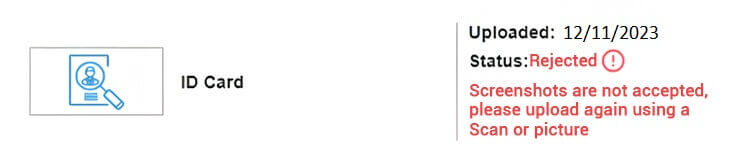
Let op : onder de strikte wettelijke vereisten waaraan AvaTrade verplicht is, kunnen accounts die niet binnen 14 dagen na hun eerste storting zijn geverifieerd, worden geblokkeerd.
Gefeliciteerd! U heeft met succes geleerd hoe u een account in AvaTrade kunt verifiëren.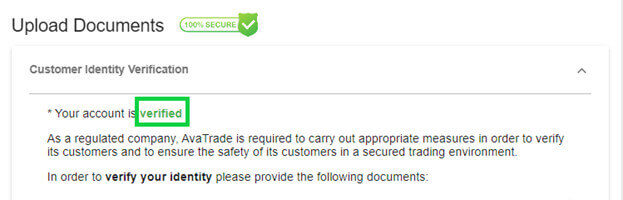
Veelgestelde vragen (FAQ)
Welke documenten zijn vereist voor een beheerde accountautorisatie?
Als u uw account aan een fondsbeheerder of spiegelhandel wilt koppelen, upload dan de volgende documenten naar uw Mijn account-gedeelte:
- ID-bewijs - Een gekleurde kopie van een geldig, door de overheid uitgegeven identiteitsbewijs (bijvoorbeeld paspoort, identiteitskaart, rijbewijs) met de volgende gegevens: naam, foto en geboortedatum. (moet overeenkomen met degene waarmee u zich heeft geregistreerd).
- Bewijs van adres - Een energierekening voor adresverificatie (bijvoorbeeld elektriciteit, water, gas, vaste lijn, gemeentelijke afvalverwerking) met naam, adres en datum - niet ouder dan zes maanden (moet overeenkomen met de facturen waarmee u zich heeft geregistreerd).
- Het AvaTrade Master Account-autorisatieformulier OF de Mirror-trading-autorisatie (beide formulieren moeten door uw fondsbeheerder worden verstrekt).
- Uw account moet volledig worden geverifieerd voordat deze kan worden gekoppeld.
Welke documenten zijn vereist om een bedrijfsaccount te openen?
Als u een bedrijfsaccount wilt openen, upload dan de volgende documenten in een duidelijke paginagrote kopie naar uw Mijn Account-gedeelte :
- Certificaat van oprichting.
- Resolutie van de Raad van Bestuur.
- Memorandum en statuten.
- Een kopie van de door de overheid uitgegeven identiteitskaart van de bedrijfsleider en een kopie van een recente energierekening (niet ouder dan 3 maanden).
- Een kopie van de door de overheid uitgegeven identiteitskaart van de handelaar (voor- en achterkant) en een kopie van een recente energierekening om zijn of haar woonplaats vast te stellen.
- Aandeelhoudersregister.
- Een kopie van de door de overheid uitgegeven identiteitskaart van eventuele aandeelhouders die een aandeel van 25% of meer bezitten (voor- en achterkant), en een kopie van een recente energierekening om zijn of haar woonplaats vast te stellen.
- Het aanvraagformulier voor een AvaTrade- bedrijfsaccount .
Ik heb mijn documenten geüpload. Is mijn account nu geverifieerd?
Zodra uw documenten zijn geüpload naar de pagina Mijn account, ziet u hun status in de sectie Documenten uploaden;
- Je ziet direct de status ervan, bijvoorbeeld: Wachten op beoordeling met de uploadtijd.
- Zodra ze zijn goedgekeurd, ziet u een groen vinkje naast het documenttype dat is goedgekeurd.
- Als ze worden afgewezen, ziet u dat hun status wordt gewijzigd in Afgewezen en wat u in plaats daarvan moet uploaden.
Zodra de documenten naar uw account zijn geüpload, zal het documentverificatieteam ze binnen één werkdag beoordelen en verwerken.
Conclusie: Moeiteloze registratie en verificatie
Kortom, het registreren en verifiëren van uw account op AvaTrade is een eenvoudig proces dat veiligheid en naleving garandeert. Door de geschetste stappen te volgen, kunnen gebruikers naadloos een account aanmaken, de nodige documentatie ter verificatie verstrekken en toegang krijgen tot AvaTrade's pakket handelshulpmiddelen en -diensten. De toewijding van het platform aan gebruikersveiligheid en naleving van de regelgeving maakt de registratie- en verificatiestappen cruciaal voor een veilige en bevredigende handelservaring. Zoals altijd is het essentieel om op de hoogte te blijven van het beleid en de vereisten van het platform om een soepel en succesvol handelstraject op AvaTrade te behouden.


